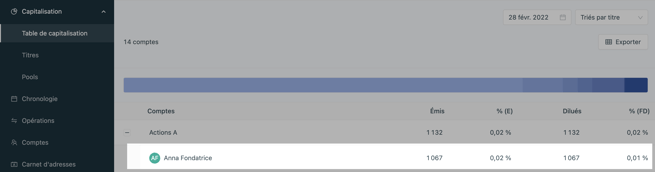Comment réaliser votre closing sur Equify ?
💼 Vous aurez besoin de vos documents légaux préparés par votre avocat, ainsi que d'un outil de traitement de texte (Word, Google Doc, etc).
Pour effectuer votre closing sur Equify, voici les étapes clés :
En dehors d'Equify, Préparer les documents pour le publipostage.
Puis dans Equify, suivez ces étapes :
② Création des comptes des titulaires
③ Ajout d'une opération de souscription
Pour finir, visualisez votre opération effectuée.
En dehors d'Equify,
Préparer les documents légaux (bulletin de souscription / pacte d'actionnaire) pour le publipostage :
- Ouvrez vos documents dans votre outil de traitement de texte.
- Remplacez les informations à personnaliser par des smartfields.
📚 Liste des smartfields sur Equify
📚 Préparer un document pour le publipostage - Ajoutez les balises de signatures électroniques et passez le texte en blanc.
📚 Ajouter des balises de signature - Importez les documents sur Equify
📚Ajouter un document
Dans Equify,
① Création du nouveau titre
S'il s'agit d'un nouveau type de titres (Actions, Actions de préférence, ABSA), il faut créer le titre.
② Création des titulaires
Si les souscripteurs ne détiennent pas encore de titres dans la société, il faut leur créer un compte titulaire sur Equify.
⚠️ Assurez vous que les informations sont à jour pour vos titulaires (adresse postale, numéro de téléphone et adresse email) car la personnalisation des documents et la signature électronique y font appel.
③ Ajout d'une opération de souscription
À cette étape, vous sélectionnez les titulaires concernés avec le titre, le pool et les documents à leur faire signer.
- Ajouter une opération avec le bouton bleu en haut à droite +Ajouter > sélectionner Souscription
- À l'étape Détails, choisir la date de l'opération, sélectionner le titre
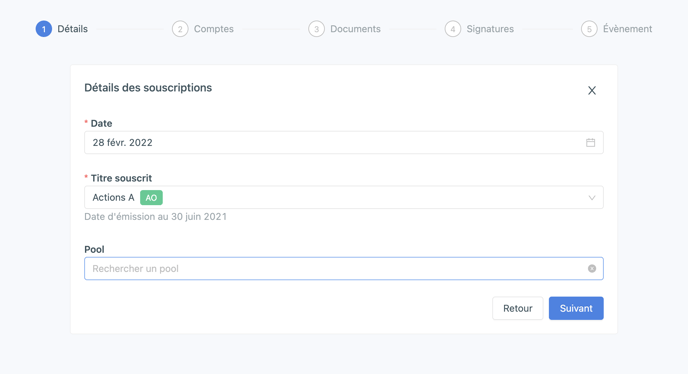
- À l'étape Titulaire, sélectionner le titulaire (s'il y en a plusieurs vous pouvez ajouter des lignes supplémentaires), la quantité souscrite, et le prix de souscription.
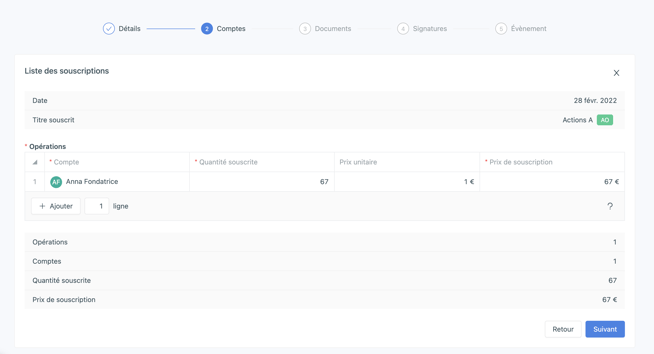
- À l'étape Documents, sélectionner les documents comportants les smartfields et les balises de signature.
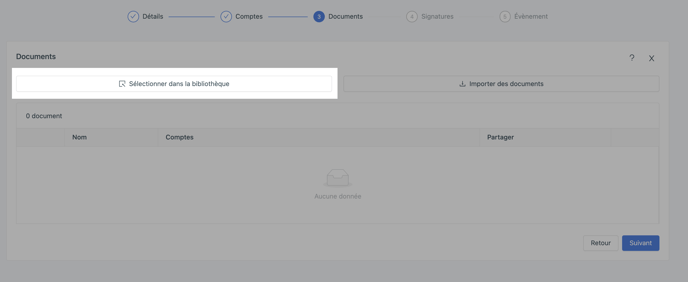
- À l'étape Signatures, vérifier les informations des titulaires.
💡 À cette étape, vous pouvez choisir d'intégrer un protocole de consentement. Il s'agit d'une phrase que les souscripteurs devront recopier afin de signer électroniquement le document. Cette phrase n'apparaîtra cependant pas sur le document mais sur le dossier de preuve de signature électronique.
Si vous souhaitez que cette phrase apparaisse, il faudra l'intégrer "en dur" dans votre document modèle sur votre outil de traitement de texte.
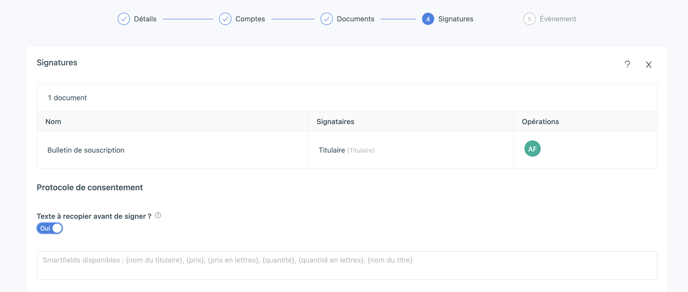
- À l'étape Evénement, créer un évènement dédié à cette souscription ou sélectionner un évènement déjà créé.
Vos documents ont été personnalisés et envoyés pour signature !
Comment visualiser votre opération de souscription ?
- Retrouver tous les documents envoyés pour signature dans Bibliothèque > Signatures en attente
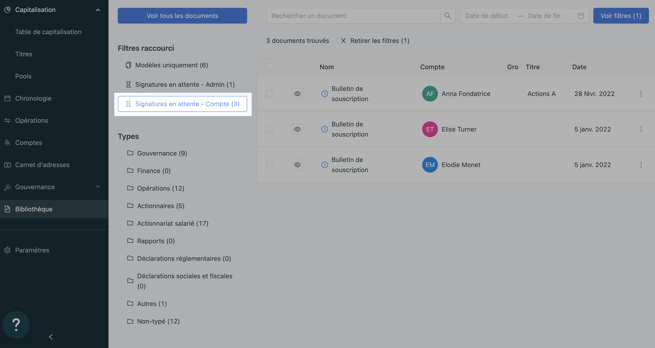
- Retrouver les opérations de souscription dans Chronologie > évènement que vous avez créé ou déjà existant.
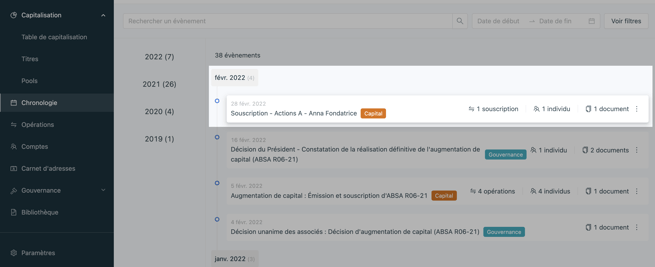
- Visualiser l'impact des opérations dans votre table de capitalisation > Trier par titre